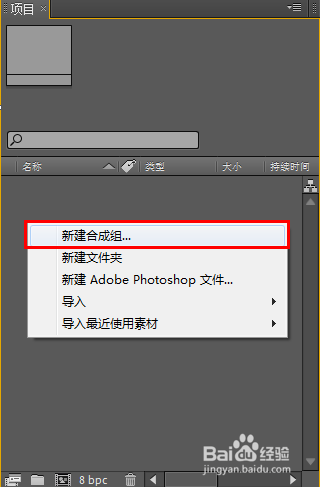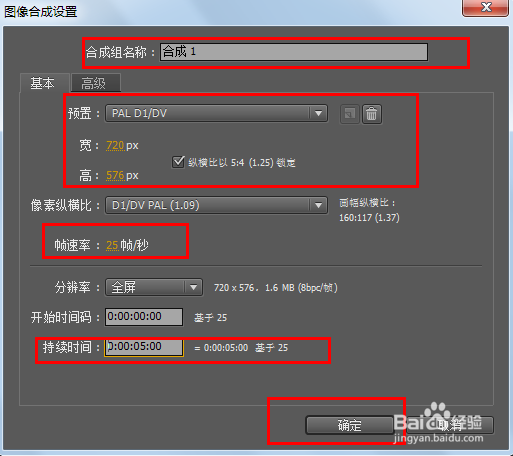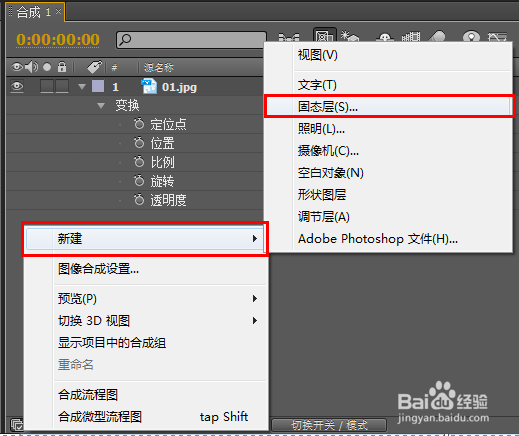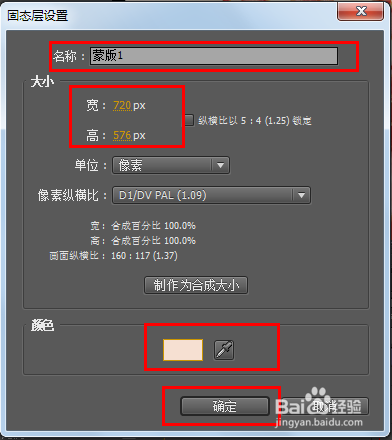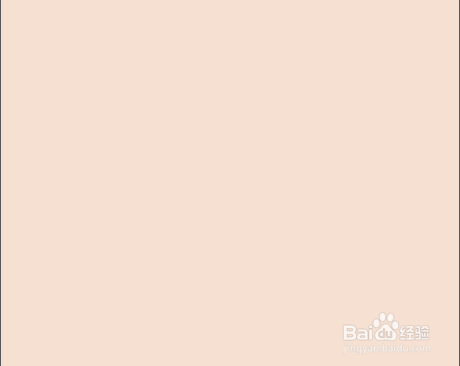怎样用AE做出朦胧半透明效果
为画面添加朦胧的半透明效果,会使画面更加温馨美观。本例就来学习在After Effects 中使用固态层和遮罩制作朦胧效果,最终渲染对比图如图所示:
工具/原料
After Effects
A.制作背景
1、创建新合成。在项目窗口中的空白处单击鼠标右键,然后选择【New Compsition(新建合成)】,如图所示。
2、在【(合成属性窗口)】中,在【合成组名称】中设置名称为【合成1】,【preset(悴匙吭佰预置)】为【PAL D1/DV】,【Duration(持续时间)】为 5秒。最后单击【OK(确定)】,如图所示。
3、在项目窗口空白处双击,在弹出的窗口中选择所需素材文件,然后单击打开。
4、将项目窗口中的【01.jpg】图片拖拽到时间线窗口中,并设置【缩放】为57%。
5、此时拖动时间线滑块查看效果。
B.制作遮罩蒙版
1、在时间线窗口中右击,在弹出的菜单中选择【新建】/【固体】,如图所示。
2、在弹出的窗口中设置【名字】为蒙版,【宽】为720,【高】为576,【颜色】为浅黄色钱砀渝测(246,224,210),然后单击【确定】,此时效果如图所示。
3、选择【椭圆工具】,然后按住键盘上的【shift】键在【蒙版】图层上绘制一个圆形遮罩,如图所示。
4、打开【蒙版】图层下的【遮罩】效果,然后勾选【遮罩1】后面的【反相】,并设置【遮罩羽化】为350 。
5、此时拖动时间线滑块查看最终效果。
声明:本网站引用、摘录或转载内容仅供网站访问者交流或参考,不代表本站立场,如存在版权或非法内容,请联系站长删除,联系邮箱:site.kefu@qq.com。
阅读量:85
阅读量:29
阅读量:84
阅读量:78
阅读量:76